
Android Masukkan PIN untuk Membuka Kunci Tidak Berfungsi - Panduan Mengatasi Masalah

" Android memasukkan PIN untuk membuka kunci tidak berfungsi" adalah masalah umum yang dihadapi oleh banyak pengguna Android , yang dapat menyebabkan data ponsel tidak dapat diakses, tidak hanya memengaruhi penggunaan sehari-hari tetapi juga menyebabkan pengguna merasa tidak nyaman dan bermasalah. Biasanya, fitur kode PIN pada perangkat Android memberikan perlindungan yang baik untuk privasi pengguna. Namun, dalam beberapa kasus, meskipun PIN yang benar telah dimasukkan, ponsel gagal membuka kunci dengan benar. Artikel ini akan menyelidiki penyebab masalah ini secara detail dan memberikan berbagai solusi, mulai dari metode dasar seperti memulai ulang perangkat dan mengatur ulang ke pengaturan pabrik hingga menggunakan alat pembuka kunci profesional untuk menghapus kunci layar dengan aman. Kami bertujuan untuk membantu Anda mengatasi masalah ini dan mendapatkan kembali akses ke ponsel Anda.
Mengapa ponsel Android saya tidak menerima PIN yang benar? Berikut kemungkinan alasannya:
Terkadang, pengetikan yang cepat atau kecerobohan dapat menyebabkan PIN salah dimasukkan, sehingga ponsel tidak dapat dibuka kuncinya.
Pembaruan sistem dapat menimbulkan masalah kompatibilitas, terutama konflik antara sistem baru dan aplikasi lama.
Layar sentuh yang tidak responsif atau rusak dapat gagal mengenali PIN yang dimasukkan dengan benar.
Ruang penyimpanan yang tidak mencukupi dapat menyebabkan kegagalan fungsi sistem, sehingga mempengaruhi fungsi normal perangkat.
Malware dapat mengganggu pengoperasian sistem, mencegah ponsel dibuka kuncinya.
Berikut adalah beberapa metode umum dan efektif untuk mengatasi masalah “masukkan PIN untuk membuka kunci tidak berfungsi” pada perangkat Android .
Sebelum mencoba cara lain, pastikan Anda telah memasukkan PIN yang benar. Terkadang, karena input yang cepat atau penundaan layar, mungkin terjadi kesalahan entri yang tidak disengaja. Jika Anda ragu apakah itu PIN yang benar, Anda dapat mencoba menggunakan PIN yang biasa Anda gunakan sebelumnya.
Kekuatan reboot tidak bisa diungkapkan dengan kata-kata. Malfungsi sistem dapat menyebabkan kode PIN tidak dapat dikenali, dan memulai ulang perangkat dapat memperbaiki sebagian besar kesalahan sementara. Proses reboot menyegarkan status sistem dan menghapus cache sementara, yang dapat mengembalikan fungsi pembukaan kunci normal.
Langkah 1. Tekan dan tahan tombol "power" selama beberapa detik.
Langkah 2. Pilih opsi "Restart" dari menu pop-up.

Langkah 3. Setelah perangkat dihidupkan ulang, masukkan kode PIN Anda untuk melihat apakah masalah telah teratasi.
Beberapa perangkat Android mendukung pengaturan ulang kode PIN melalui akun Google. Jika Anda telah mengaktifkan fitur ini, Anda dapat membuka kunci perangkat menggunakan metode ini.
Langkah 1. Di layar kunci, pilih "Lupa PIN" atau "Buka kunci dengan Akun Google".
Langkah 2. Masukkan akun Google dan kata sandi yang terkait dengan perangkat.

Langkah 3. Ikuti petunjuk untuk mengatur ulang pola layar kunci atau kode PIN baru, lalu reboot perangkat.
Menghapus cache dapat membantu menyelesaikan masalah "Ponsel Android tidak menerima kata sandi yang benar" yang disebabkan oleh kerusakan sistem . Berikut adalah langkah-langkah spesifik yang harus diikuti:
Langkah 1. Matikan perangkat.
Langkah 2. Tekan dan tahan tombol "volume atas" dan tombol "power" secara bersamaan hingga masuk mode pemulihan.
Langkah 3. Gunakan tombol volume untuk memilih opsi "Wipe cache partisi" dan tekan tombol "power" untuk konfirmasi.
Langkah 4. Tunggu hingga proses pembersihan cache selesai, lalu pilih "reboot system now".

Jika semua metode lain gagal, menyetel ulang perangkat ke setelan pabrik dapat mengembalikannya ke keadaan semula, yang dapat membantu mengatasi masalah " Android memasukkan PIN untuk membuka kunci tidak berfungsi". Perhatikan bahwa metode ini akan menghapus semua data pribadi, jadi disarankan untuk membuat cadangan data Anda terlebih dahulu .
Untuk mengatur ulang ke pengaturan pabrik:
Langkah 1. Tekan dan tahan tombol "power", lalu pilih opsi "Power off" untuk mematikan perangkat.
Langkah 2. Saat ponsel mati sepenuhnya, tekan dan tahan tombol "volume atas" dan tombol "daya" secara bersamaan untuk masuk ke mode pemulihan.
Langkah 3. Gunakan tombol "volume" untuk memilih "wipe data/factory reset" dan tekan tombol "power" untuk konfirmasi.

Langkah 4. Tunggu hingga proses reset selesai, dan perangkat akan otomatis restart.
Jika Anda masih tidak dapat membuka kunci perangkat setelah memasukkan kata sandi yang benar, Anda dapat menggunakan alat pembuka kunci profesional seperti Android Unlocker untuk menghapus kata sandi kunci layar. Sederhana dan nyaman digunakan. Hanya dengan komputer dan kabel USB, Anda dapat menghapus PIN dengan sempurna. Selain itu, tidak ada batasan pada merek ponsel Android atau versi sistem Anda. Perangkat lunak ini mendukung berbagai metode pembukaan kunci, termasuk PIN, sidik jari, pola, dan lainnya.
Mengapa Android Unlocker begitu unggul?
Bagaimana cara menghapus kata sandi Android dengan software ini?
01 Klik tombol unduh di bawah untuk mengunduh dan menginstal perangkat lunak secara bebas di komputer Anda.
02 Pilih "Hapus Kata Sandi Layar" dan kemudian klik tombol "Mulai" di kiri bawah antarmuka.

03 Selanjutnya, pilih merek perangkat Anda dan sambungkan ponsel Android Anda ke komputer menggunakan kabel USB.
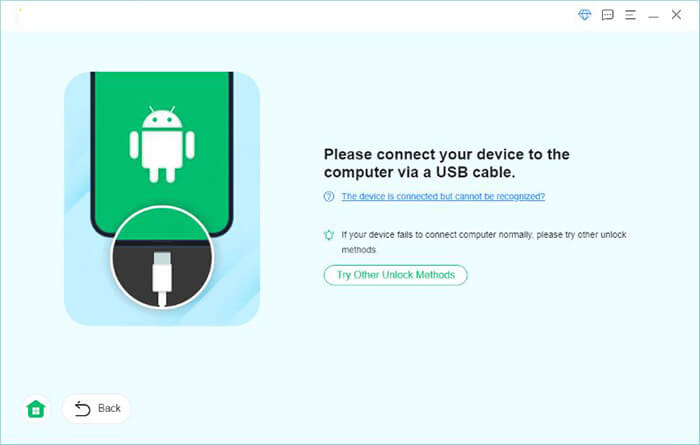
04 Anda dapat mengklik "Hapus Sekarang" pada antarmuka, tunggu beberapa saat, dan kunci layar PIN pada ponsel Anda akan dihapus.
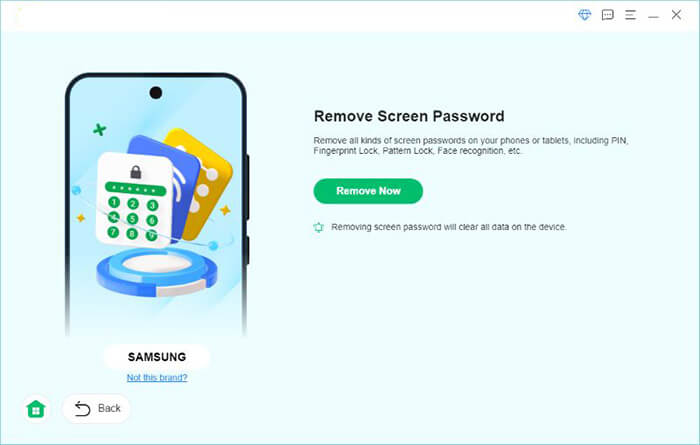
Catatan: Jika perangkat Android Anda adalah model Android Samsung sebelumnya, seperti Note 3 atau Galaxy S5, data Anda tidak akan hilang selama proses penghapusan kunci layar.
Artikel ini memperkenalkan penyebab umum masalah " Android memasukkan PIN untuk membuka kunci tidak berfungsi" bersama dengan enam solusi, termasuk memeriksa PIN, memulai ulang ponsel, membersihkan cache, mengatur ulang ke pengaturan pabrik, dan sebagainya. Jika Anda telah mencoba metode di atas dan masalah terus berlanjut, disarankan untuk menggunakan alat pembuka kunci profesional seperti Android Unlocker . Alat-alat ini dapat membuka kunci perangkat dengan aman dan merupakan pilihan ideal untuk memulihkan akses perangkat, terutama ketika metode lain gagal. Kami harap panduan dalam artikel ini dapat membantu Anda mengatasi masalah tersebut dan mendapatkan kembali penggunaan normal ponsel Anda.
Artikel Terkait:
Apa yang Harus Dilakukan Jika Lupa PIN Android ? [Diselesaikan dengan 6 Cara Efektif]
Cara Membuka Kunci Kata Sandi Ponsel Android tanpa Reset Pabrik [6 Cara]
5 Cara Membuka Kunci Ponsel Android Jika Lupa Kata Sandi
Cara Membuka Kunci Ponsel Android dengan Akun Google dalam 3 Metode Mudah

 Buka Kunci Telepon
Buka Kunci Telepon
 Android Masukkan PIN untuk Membuka Kunci Tidak Berfungsi - Panduan Mengatasi Masalah
Android Masukkan PIN untuk Membuka Kunci Tidak Berfungsi - Panduan Mengatasi Masalah